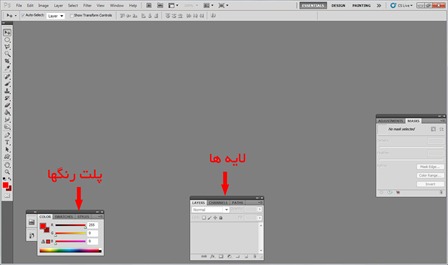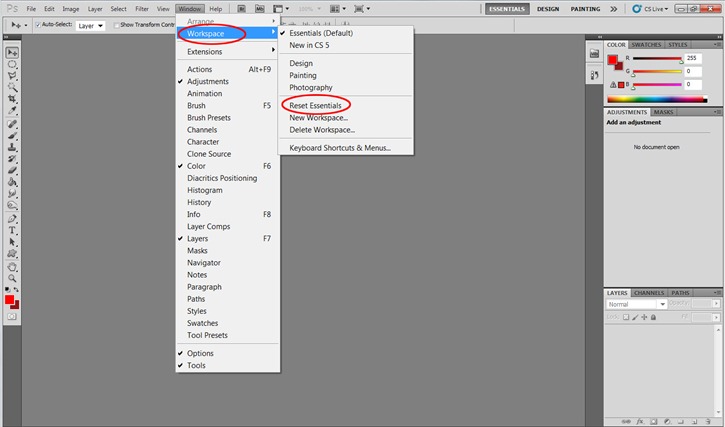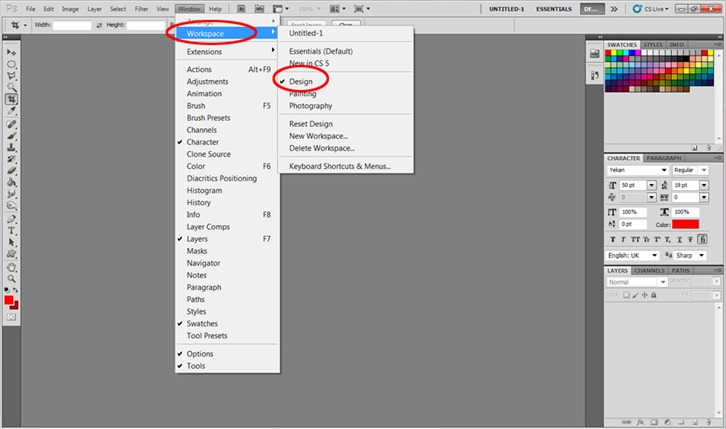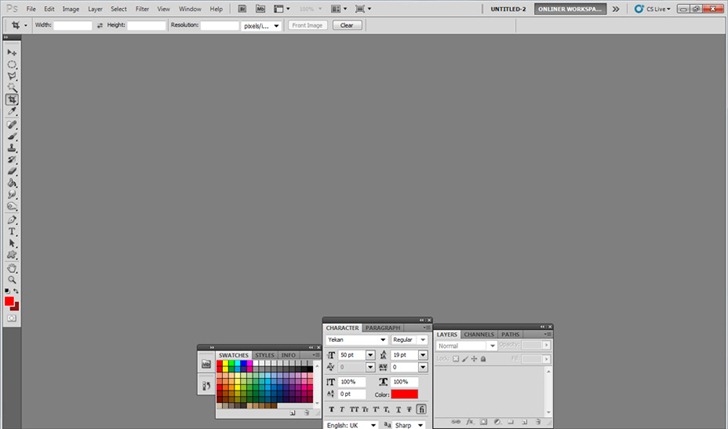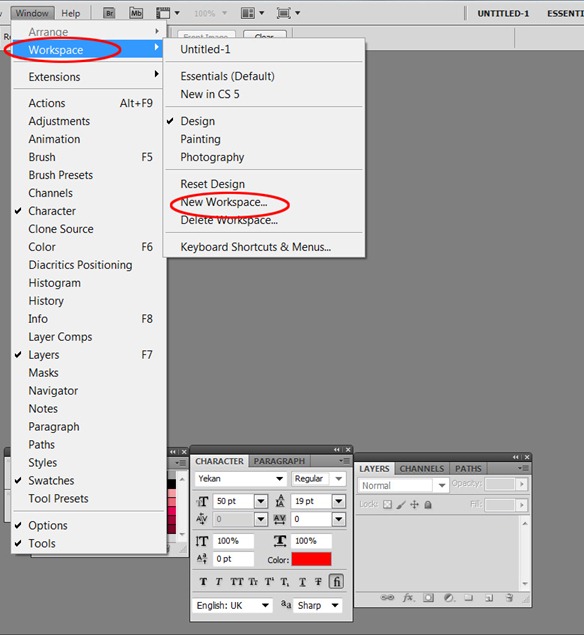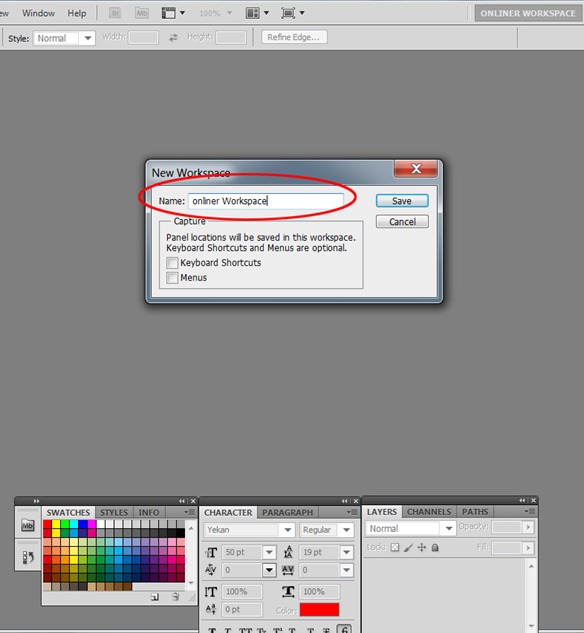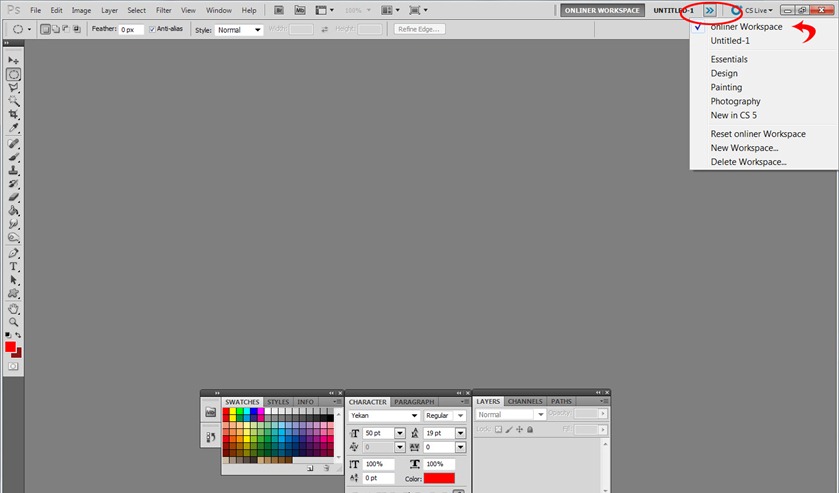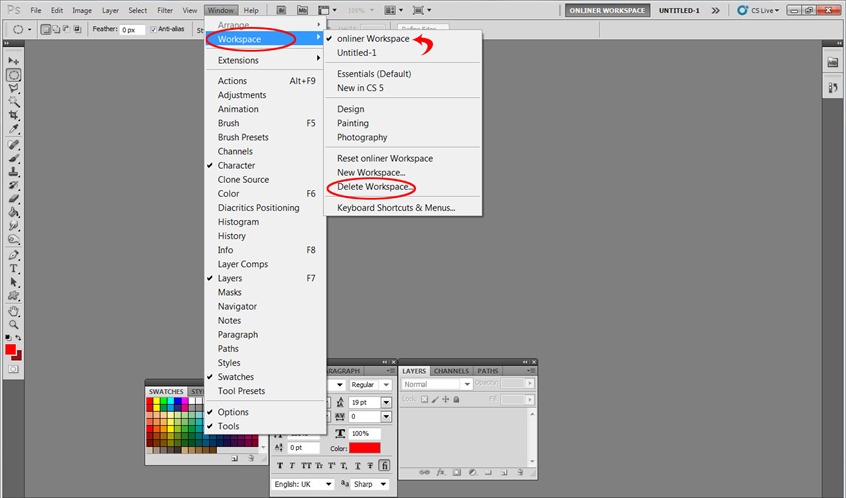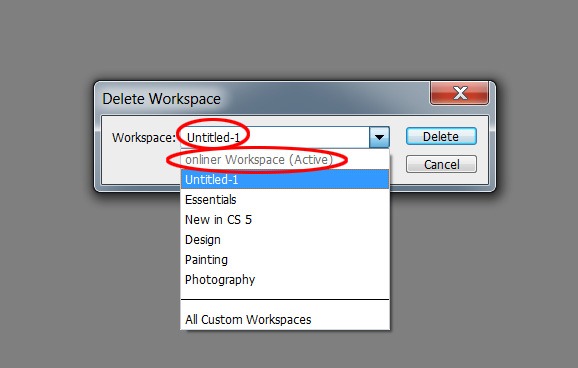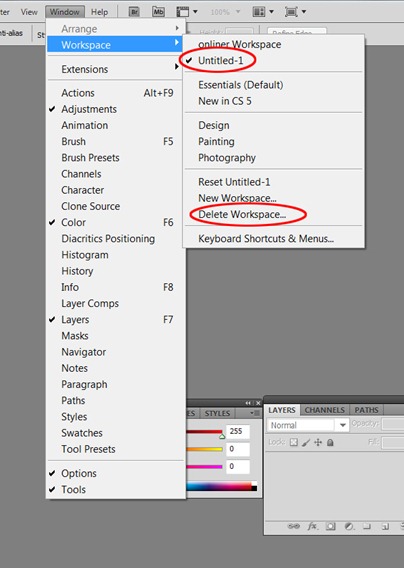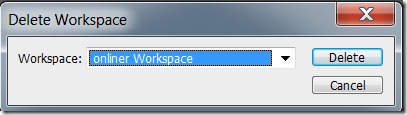به نام خدا
وقتی شما به شکل حرفه ای تری بخواهید با فتوشاپ کار کنید بعضا مشاهده خواهید کرد که نیاز دارید تا فضای کاری شما در فتوشاپ یک چیدمان خاصی از پلت ها رو داشته باشد شاید دوست داشته باشید پلت رنگ ها سمت چپ باشد و لایه ها وسط باشد و یا هرکدام از این موارد. فتوشاپ هریک از این امکانات را در اختیار شما قرار می دهد:
ممکن است مجددا بخواهید همان چینش ابتدایی خودتان را در فضای کاری داشته باشید.در تصویر زیر می بینید که چگونه می توان دوباره فضای کاری خود را به همان صورت ابتدایی یا پیش فرض تنظیم شده فتوشاپ در آورد:
Window >> Workspace >> Reset Essentials
فتوشاپ یک سری چینش های خاصی از پلت ها را به صورت پیش فرض در نظر گرفته که شما می توانید از آن استفاده کنید برای مشاهده آنها بروید به:
Window >> Workspace >> Design
می بینید که یک چینش جدیدی در قسمت سمت راست تصویر به شما نشان می دهد:
حالا ممکنه بخواهید یک workspace (فضای کاری) دلخواه برای خودتان داشته باشید. مثلا ممکن است بخواهید Workspace خود را مانند تصویر زیر بچینید:
تصویر زیر به شما نشان می دهد که چگونه یک Workspace (فضای کاری) دلخواه برای خود درست کنید (جدا از فضاهای کاری ای که فتوشاپ بصورت پیش فرض در اختیار شما قرار میدهد).
از منوی Window در فتوشاپ بروید به:
Workspace >> New Workspace
زمانی که گزینه ی New Workspace را کلیک کنید پنچره ای به صورت شکل پایین برای شما ظاهرمی شود که شما می توانید در (Name) اسم دلخواه خود را بنویسید و روی دکمه Save کلیک کنید. می بینید که به همین راحتی برای خود یک Workspace جدید به وجود آورید:
البته در قسمت Option bar نیز شما می توانید به Workspace دسترسی داشته باشید:
فرض کنید می خواهید Workspace دلخواه خود را که ذخیره کرده اید حذف کنید. دقت به این نکته ضروری است که هروقت می خواهید Workspace خود را حذف کنید یک Workspace دیگری را انتخاب کنید بعد Workspace خود را حذف کنید به علت اینکه زمانی که شما روی Workspace خود باشید فتوشاپ آن را به عنوان فعال می شناسد گزینه های دیگر را برای شما در هنگام حذف می آورد.در تصاویر زیر نحوه ی انجام این کار را به شما عزیزان کامل نشان می دهیم که بهتر متوجه شوید.
همین طور که در عکس مشاهده می کنید فلش روی onliner Workspace یک تیک کوچک کنار آن دارد که همه ی ما می دانیم به این منظور است که Workspace ما به اینگونه چیده شده است. حالا اگر شما روی گزینه ی Delete Workspace کلیک کنید
می بیند که Delete Workspace گزینه دیگری را به شما نشان می دهد به این علت که فتوشاپ Workspace شما را به عنوان فعال می داند:
باید در اینجا بیایید Workspace دیگری را انتخاب کنید تا Workspace قبلی شما غیر فعال شود و بعد Delete Workspace را کلیک کنید:
حالا همان طور که در تصویر مشاهده می کنید Workspace دلخواه شما در Delete Workspace ظاهر شد: